Clé de sécurité réseau: qu'est-ce que c'est et comment la trouver?
Si le réseau Wi-Fi est protégé, lors de sa connexion, l'appareil nous demandera de saisir la clé de sécurité du réseau. Pour une raison quelconque, beaucoup à ce stade de la connexion ont des problèmes et les questions suivantes: quelle est la clé de sécurité du réseau, où trouver cette clé, comment la découvrir, etc. En fait, tout est très simple. Chaque réseau Wi-Fi (routeur, point d'accès) a un propriétaire. La personne qui a installé le routeur et l'a configuré. Ainsi, lors de la mise en place d'un réseau Wi-Fi, cette même clé de sécurité réseau est installée sur le routeur, ou simplement un mot de passe (c'est la même chose) qui protège le réseau sans fil. Pour que seuls ceux qui connaissent cette clé puissent s'y connecter.
Si une demande de clé de sécurité apparaît lors de la connexion à notre réseau Wi-Fi domestique, nous devons connaître le mot de passe que nous avons défini dans les paramètres du routeur. Saisissez le mot de passe et, s'il correspond, l'appareil se connecte au Wi-Fi. Oui, nous avons peut-être oublié la clé ou l'avons perdue. Si tel est votre cas, je vous dirai comment trouver la clé de sécurité d'un réseau Wi-Fi. Si le réseau appartient à quelqu'un d'autre, il est peu probable que nous puissions nous y connecter. Sauf si vous demandez une clé au propriétaire du réseau. Dans le cas des réseaux Wi-Fi publics (dans les cafés, magasins, centres commerciaux), etc., le mot de passe peut être obtenu auprès de l'administration de l'institution. Si le réseau est sécurisé, bien sûr.
À propos de la protection du réseau Wi-Fi et des clés de sécurité
Dans les paramètres de chaque routeur, vous pouvez sélectionner l'algorithme de sécurité du réseau Wi-Fi (WEP, WPA, WPA2) et le cryptage (TKIP, AES). L'algorithme WPA2 le plus fiable et le plus populaire du moment. Je recommande de l'utiliser. Lors de l'installation de cet algorithme, vous devez définir une clé de sécurité. Il doit comporter au moins 8 caractères. J'en ai parlé dans l'article: type de sécurité et cryptage d'un réseau sans fil. Lequel choisir?
Je recommande d'installer une clé de sécurité forte et d'utiliser le type de sécurité et de cryptage le plus moderne. Maintenant, c'est WPA2 - Personnel avec cryptage AES. Ces paramètres, associés à un bon mot de passe, protégeront de manière fiable votre réseau sans fil contre la connexion des appareils d'autres personnes. J'ai déjà écrit un article séparé sur ce sujet: protection maximale d'un réseau Wi-Fi et d'un routeur contre les autres utilisateurs et le piratage.
J'ai montré comment définir la clé de sécurité dans les paramètres du routeur (en utilisant l'exemple de routeurs de différents fabricants) dans l'article: comment protéger un réseau Wi-Fi avec un mot de passe.
Conclusions: la clé de sécurité du réseau Wi-Fi est un mot de passe, un jeu de caractères (par exemple: fw2rLe5tG), qui est défini dans les paramètres du routeur et sert à protéger le réseau Wi-Fi. La connexion à un réseau sans fil sécurisé n'est possible qu'après avoir spécifié la clé de sécurité sur l'appareil. La demande apparaît après avoir sélectionné le réseau requis dans la liste des réseaux disponibles.
Comment trouver la clé de sécurité d'un réseau Wi-Fi?
Si nous avons oublié la clé de sécurité du réseau, elle doit être en quelque sorte mémorisée, restaurée ou remplacée par une autre. Cela peut être fait de différentes manières, dont je parlerai plus tard dans l'article. Si vous avez oublié ou perdu la clé de votre Wi-Fi, la première chose que je recommande est de contacter la personne qui a configuré le routeur et de définir le mot de passe (si ce n'était pas vous, bien sûr). Peut-être que pendant le processus de configuration du routeur, la clé a été enregistrée quelque part. Peut-être même sur le routeur lui-même. Si le routeur a installé un assistant d'un fournisseur Internet, il a peut-être noté la clé dans les documents qu'il vous a laissés après avoir terminé le travail. Ne confondez pas le mot de passe Wi-Fi avec le mot de passe de connexion au fournisseur d'accès Internet.
Autre point: presque tous les routeurs ont une clé de réseau sans fil par défaut qui protège le réseau Wi-Fi lorsque le routeur est aux paramètres d'usine. Jusque-là, jusqu'à ce qu'il soit changé. Par conséquent, si vous n'avez pas modifié la clé d'usine ou réinitialisé les paramètres du routeur, vous devez utiliser la clé de sécurité d'usine pour vous connecter au réseau sans fil. Il est généralement écrit sur un autocollant au bas du routeur. Il peut être signé de différentes manières: mot de passe Wi-Fi, clé réseau, clé sans fil, clé Wi-Fi, code PIN.

Je vais vous montrer trois façons de récupérer votre clé de sécurité Wi-Fi:
- Affichez la clé de sécurité dans les propriétés du réseau Wi-Fi dont nous avons besoin dans les paramètres Windows. Lorsque nous avons un ordinateur qui est actuellement connecté, ou qui était connecté à un réseau sans fil, la clé dont nous avons oublié. Vous pouvez également trouver la clé du réseau souhaité à l'aide du programme WirelessKeyView.
- Affichez le dongle Wi-Fi dans les paramètres du routeur.
Vous pouvez également voir le mot de passe sur l'appareil Android (s'il était connecté à ce réseau), mais vous avez besoin des droits ROOT là-bas. Il est peu probable que quelqu'un fasse cela. Si quoi que ce soit, il existe des instructions séparées sur Internet.
Nous examinons la clé de sécurité réseau dans Windows 10
Situation standard: un ordinateur portable, plusieurs autres appareils ont été connectés au réseau sans fil, après quoi la clé a été oubliée avec succès. Il n'y a aucun moyen de connecter le nouvel appareil.
Nous ne pourrons afficher la clé réseau en utilisant la méthode décrite ci-dessous que si l'ordinateur est actuellement connecté à ce réseau. S'il avait l'habitude de se connecter à ce réseau, mais qu'il n'est pas connecté maintenant et que vous avez Windows 10, utilisez le programme WirelessKeyView.Si vous avez Windows 7, consultez les instructions de cet article: comment connaître votre mot de passe Wi-Fi ou que faire si vous avez oublié votre mot de passe?
Sous Windows 10, ouvrez «Paramètres réseau et Internet».

Accédez au "Centre Réseau et partage".

Cliquez sur le réseau auquel notre ordinateur est actuellement connecté.

Dans la fenêtre qui s'ouvre, cliquez sur le bouton "Propriétés du réseau sans fil". Dans une nouvelle fenêtre, allez dans l'onglet "Sécurité" et cochez la case "Afficher les caractères saisis". Notre clé (mot de passe Wi-Fi ) apparaîtra dans le champ "Clé de sécurité réseau" .
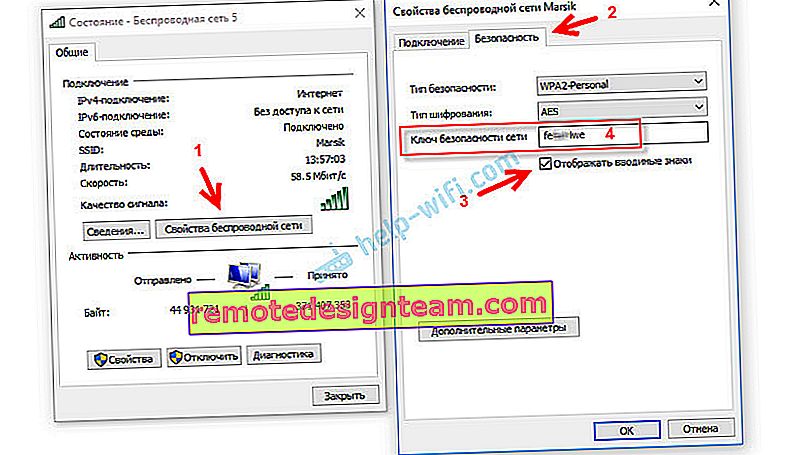
Si cette méthode n'a pas fonctionné , mais que vous êtes sûr que votre ordinateur était connecté à ce réseau sans fil (Windows a mémorisé la clé), vous pouvez essayer d'afficher tous les réseaux et mots de passe enregistrés à l'aide du programme WirelessKeyView. Il fonctionne sous Windows 10, Windows 8, Windows 7 et même Windows XP.
Vous devez télécharger le programme sur le site officiel //www.nirsoft.net/utils/wireless_key.html (lien de téléchargement en bas de la page), ouvrir l'archive et exécuter le fichier WirelessKeyView.exe.
Après avoir démarré le programme, nous trouvons notre réseau (par nom) et regardons le mot de passe dans les champs "Clé (Ascii)".
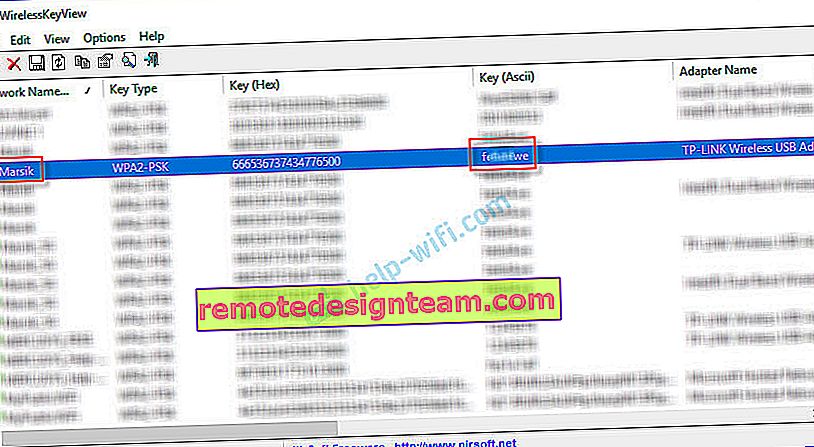
Étant donné que le programme explorera très probablement certains fichiers système, l'antivirus peut jurer dessus (le mien était silencieux). Vous pouvez désactiver l'antivirus pendant un certain temps, si nécessaire.
Comment afficher la clé Wi-Fi dans les paramètres du routeur?
La clé de sécurité du réseau peut être affichée dans les paramètres du routeur. De plus, si nécessaire, il peut être remplacé par un nouveau. Il s'agit d'une solution plus polyvalente, car vous pouvez entrer les paramètres du routeur à partir de presque n'importe quel appareil. Y compris la connexion au routeur via un câble réseau. Si nous ne nous connectons plus via Wi-Fi, parce que nous avons oublié la clé de sécurité et que nous devons la découvrir d'une manière ou d'une autre.
Si vous avez accès aux paramètres du routeur, considérez que le problème est résolu.
Le plus important est d'aller dans les paramètres du routeur. Consultez ce guide pour savoir comment entrer les paramètres du routeur. Si vous ne pouvez pas entrer, écrivez votre modèle de routeur dans les commentaires et décrivez le problème (ce qui ne fonctionne pas exactement et à quel stade). J'essaierai de proposer une solution.
Plus loin dans l'interface Web du routeur, vous devez trouver la section avec les paramètres de sécurité pour le réseau Wi-Fi sans fil. Si nous le considérons en utilisant l'exemple d'un routeur TP-Link (avec une ancienne interface Web), vous pouvez afficher / modifier la clé de sécurité du réseau dans la section «Mode sans fil» - «Sécurité sans fil». La clé est répertoriée dans le champ "Mot de passe sans fil".

Enregistrez le mot de passe (notez-le quelque part). Et si nécessaire, modifiez-le et enregistrez les paramètres. Ce n'est qu'alors que vous devrez reconnecter tous les appareils au réseau sans fil.
Ces articles vous aideront à trouver et afficher ou modifier la clé du réseau Wi-Fi sur votre routeur (instructions pour différents fabricants):
- Comment changer ou mettre le mot de passe Wi-Fi sur TP-Link
- Comment changer le mot de passe sur un routeur Wi-Fi D-Link
- Netis: comment changer le mot de passe du réseau Wi-Fi
- Comment définir (modifier) un mot de passe sur un routeur Wi-Fi Asus
- Changer le mot de passe sur le routeur Tenda
- Comment changer ou mettre un mot de passe sur un routeur ZyXEL
- Comment changer (définir) un mot de passe sur un routeur Totolink
Si vous avez des questions, posez-les dans les commentaires. Ensemble, nous nous souviendrons de la clé de sécurité de votre réseau Wi-Fi 🙂



